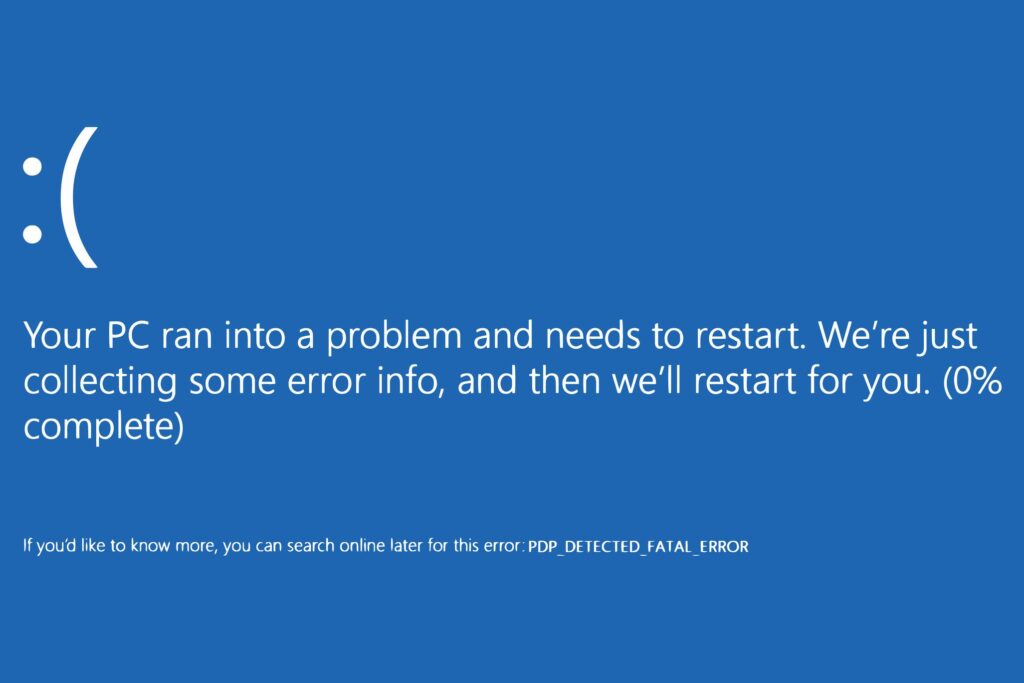
Às vezes, o computador pode ligar, mas uma mensagem de erro durante o POST (Power On Self Test) interrompe o processo de inicialização. Outras vezes, seu PC pode simplesmente travar durante o POST sem nenhum erro. Talvez tudo o que você veja seja o logotipo do fabricante do seu computador. Existem várias mensagens de erro do BIOS que podem ser exibidas em seu monitor e vários motivos pelos quais um PC pode travar durante o POST, portanto, é importante que você execute um processo lógico como o que criamos abaixo.
Dificuldade: Média
Tempo requerido: Em qualquer lugar, de minutos a horas, dependendo do motivo pelo qual o computador parou de inicializar durante o POST
Como corrigir problemas de parada, congelamento e reinicialização durante o POST
-
Solucione a causa da mensagem de erro do BIOS que você vê no monitor. Esses erros durante o POST são geralmente muito específicos, portanto, se você tiver a sorte de receber um, a melhor ação é solucionar o erro específico que você vê. Se você não corrigir o problema corrigindo o erro específico durante o POST, poderá sempre retornar aqui e continuar com a solução de problemas abaixo.
-
Desconecte todos os dispositivos de armazenamento USB e remova todos os discos das unidades ópticas. Se o seu computador está tentando inicializar de um local que não possui dados inicializáveis, ele pode congelar em algum lugar durante o POST. Se isso funcionar, certifique-se de alterar a ordem de inicialização, certificando-se de que seu dispositivo de inicialização preferido, provavelmente o disco rígido interno, está listado antes de USB ou outras fontes.
-
Limpe o CMOS. Limpar a memória do BIOS na placa-mãe redefinirá as configurações do BIOS para os níveis padrão de fábrica. Um BIOS mal configurado é uma causa comum de travamento do computador durante o POST. Se limpar o CMOS resolver o problema, faça quaisquer alterações de configuração futuras no BIOS, uma de cada vez, para que, se o problema retornar, você saberá qual alteração o causou.
-
Teste sua fonte de alimentação. Só porque seu computador liga inicialmente não significa que a fonte de alimentação está funcionando. A fonte de alimentação é a causa dos problemas de inicialização mais do que qualquer outra peça de hardware em um computador. Pode muito bem ser a causa de seus problemas durante o POST. Substitua sua fonte de alimentação imediatamente se seus testes mostrarem um problema com ela. Não pule um teste de sua PSU pensando que seu problema não pode ser com a fonte de alimentação porque seu computador está recebendo energia. As fontes de alimentação podem funcionar parcialmente, e geralmente funcionam, e uma que não esteja totalmente funcional deve ser substituída.
-
Reinstale tudo dentro de seu computador. Isso restabelecerá cabos, placas e outras conexões. Tente reassentar o seguinte e, em seguida, veja se o computador inicializa após o POST:
- Recoloque todos os dados internos e cabos de alimentação
- Reinstale os módulos de memória
- Reinstale quaisquer placas de expansão
Desconecte e reconecte o teclado e o mouse também. Há pouca chance de que qualquer um esteja causando o travamento do seu computador durante o POST, mas apenas para ser minucioso, devemos reconectá-los enquanto estamos recolocando outro hardware.
-
Reinstale a CPU apenas se você achar que ela pode ter se soltado ou não foi instalada corretamente. Separamos essa tarefa porque a chance de uma CPU se soltar é pequena e porque recolocá-la pode criar um problema se você não tomar cuidado. Não há razão para se preocupar, contanto que você aprecie a sensibilidade de um processador e seu soquete / slot na placa-mãe.
-
Verifique três vezes cada configuração de hardware se estiver solucionando esse problema após a construção de um novo computador ou após a instalação de um novo hardware. Verifique cada jumper e chave DIP, verifique se a CPU, memória e placa de vídeo que você está usando são compatíveis com sua placa-mãe, etc. Reconstrua seu PC do zero, se necessário. Não presuma que sua placa-mãe oferece suporte a determinados hardwares. Verifique o manual da sua placa-mãe para verificar se o hardware que você adquiriu funcionará corretamente. Se você não montou seu próprio PC ou não fez alterações no hardware, pode pular totalmente esta etapa.
-
Verifique as causas de curtos elétricos dentro do computador. Essa pode ser a causa do problema se o computador travar durante o POST, especialmente se isso acontecer sem uma mensagem de erro do BIOS.
-
Inicie o seu PC apenas com o hardware essencial. O objetivo aqui é remover o máximo de hardware possível, mantendo a capacidade de ligar o computador. Se o seu computador iniciar normalmente com apenas o hardware essencial instalado, vá para a Etapa 10. Se ele ainda não estiver exibindo nada no seu monitor, vá para a Etapa 11. Iniciar o seu PC com o hardware mínimo necessário é muito fácil de fazer, não requer especial ferramentas e pode fornecer informações valiosas. Esta não é uma etapa a pular se, após todas as etapas acima, o computador ainda estiver travando durante o POST.
-
Reinstale cada peça de hardware removida anteriormente, uma peça por vez, testando seu PC após cada instalação. Como seu computador está ligado apenas com o hardware essencial instalado, essas peças devem estar funcionando corretamente. Isso significa que um dos componentes de hardware que você removeu está fazendo com que o computador não ligue corretamente. Ao instalar cada dispositivo de volta em seu computador e testá-los a cada vez, você eventualmente encontrará o hardware que causou o problema. Substitua o hardware que não está funcionando depois de identificá-lo.
-
Teste o hardware do seu computador usando uma placa de autoteste ao ligar. Se ainda estiver travando durante o POST com nada além de hardware essencial instalado, um cartão POST ajudará a identificar qual parte do hardware restante está fazendo com que o computador pare de inicializar. Se você ainda não possui ou não deseja comprar um cartão POST, pule para a próxima etapa.
-
Substitua cada peça de hardware essencial em seu PC por uma peça sobressalente idêntica ou equivalente de hardware (que você sabe que está funcionando), um componente por vez, para determinar qual peça está fazendo seu computador parar durante o POST. Teste após cada substituição de hardware para determinar qual componente está com defeito. O proprietário médio de um computador não tem um conjunto de peças sobressalentes funcionando em casa ou no trabalho. Caso contrário, nosso conselho é revisitar a Etapa 11. Um cartão POST é muito barato e é, em geral, e em nossa opinião, uma abordagem mais inteligente do que estocar peças sobressalentes de computador.
-
Finalmente, se tudo mais falhar, você provavelmente precisará encontrar ajuda profissional de um serviço de reparo do computador ou do suporte técnico do fabricante do computador. Se você não tem um cartão POST ou peças sobressalentes para trocar, não sabe qual parte do hardware essencial do seu computador não está funcionando. Nesses casos, você terá que contar com a ajuda de indivíduos ou empresas que possuem essas ferramentas e recursos.
Dicas e mais informações
Perdemos uma etapa de solução de problemas que ajudou você (ou pode ajudar outra pessoa) a consertar um computador que está travando ou apresentando um erro durante o POST? Informe-nos e teremos o maior prazer em incluir as informações aqui.